In WhatsApp könnt ihr Nachrichten nachträglich löschen – auch beim Empfänger. Wie das geht und wie ihr selbstlöschende Nachrichten erstellt, zeigen wir euch hier.
Wie lange kann ich WhatsApp-Nachrichten beim Empfänger löschen?
Ihr könnt in WhatsApp nur von euch versendete Nachrichten nachträglich auch beim Empfänger löschen. Ihr habt nach dem Senden einer Nachricht mittlerweile 60 Stunden beziehungsweise 2 Tage und 12 Stunden, diese zu löschen. Früher waren es gerade einmal 7 Minuten.
Unser Video zeigt euch, wie ihr WhatsApp-Nachrichten bei euch und dem Empfänger löscht:
Android: Nachrichten nachträglich löschen
- Drückt länger auf die zu löschende Nachricht, bis sie markiert ist.
- Tippt oben auf das Mülleimer-Symbol.
- Wählt „Für alle löschen“ aus.
- Danach wird eure Nachricht bei euch und beim Empfänger als „Du hast diese Nachricht gelöscht“ angezeigt.
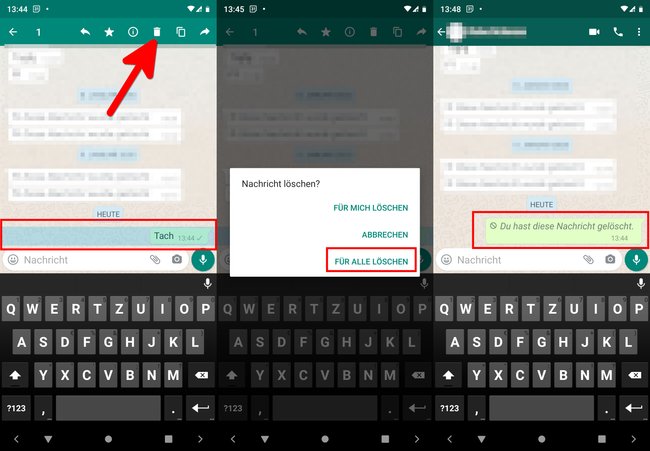
iPhone: Nachrichten nachträglich löschen
- Drückt so lange auf die zu löschende Nachricht, bis ihr ein Menü seht.
- Tippt auf das Symbol mit dem nach rechts zeigenden Pfeil und wählt „Löschen“ aus.
- Markiert nun die Nachricht mit einem Häkchen und tippt links auf das Mülleimer-Symbol.
- Wählt „Für alle löschen“ aus. Euch und eurem Empfänger wird nun angezeigt, dass ihr eure Nachricht gelöscht habt und nicht mehr lesbar ist.
WhatsApp-Nachrichten löschen, die älter als 2,5 Tage sind
Laut einem Artikel aus dem Jahr 2017 von der Webseite „androidjefe.com“ (Spanisch) kann man auch ältere WhatsApp-Nachrichten löschen. Dazu geht man analog wie folgt vor:
- Merkt euch, wann ihr die WhatsApp-Nachricht geschickt habt, die ihr jetzt löschen möchtet.
- Beendet WhatsApp jetzt in den Smartphone-Einstellungen, damit die App auch nicht im Hintergrund weiterläuft.
- Aktiviert den Flugmodus, um WLAN und die mobile Internetverbindung zu deaktivieren. Deaktiviert ebenfalls die automatische Uhrzeit auf eurem Smartphone.
- Ändert nun die Uhrzeit auf eurem Smartphone auf einen Zeitpunkt innerhalb der 2,5 Tage nachdem die Nachricht gesendet wurde.
- Öffnet WhatsApp. Der Flugmodus ist aber weiterhin aktiviert. Ihr bleibt also offline.
- Sucht und löscht die entsprechende Nachricht nun, indem ihr sie länger antippt und „Für alle löschen“ auswählt.
- Deaktiviert nun den Flugmodus, um euer Smartphone wieder mit dem Internet zu verbinden. Dadurch wird der Löschbefehl nun auch an das Gerät des Empfängers gesendet, um dort die alte WhatsApp-Nachricht zu entfernen.
Falls diese Methode bei euch nicht funktioniert, versucht den Stopp von WhatsApp zweimal zu erzwingen und stellt euer Smartphone-Datum auf einen Tag vor dem Senden der zu löschen Nachricht. Unter Umständen kann es auch sein, dass die Entwickler diese Option zum nachträglichen Löschen von älteren Nachrichten bereits korrigiert haben.
Selbstlöschende Nachrichten erstellen
Wenn ihr in einem Chat die selbstlöschenden Nachrichten aktiviert, bleiben neu geschriebene Nachrichten dort 7 Tage lang erhalten. Danach verschwinden Sie wieder bei euch und dem Empfänger. Medien wie Bilder und Videos verschwinden nur aus dem Chat, sind aber noch in eurer Galerie gespeichert. Empfänger können Chats aber vorher sichern, indem sie diese vor der Löschung weiterleiten oder einen Screenshot davon erstellen. So aktiviert ihr selbstlöschende Nachrichten in einem Chat:
- Tippt im gewünschten WhatsApp-Chat auf den Namen des Kontakts.
- Wählt unten den Eintrag „Selbstlöschende Nachrichten“ aus. Falls euch ein Hinweis angezeigt wird, bestätigt mit „Weiter“.
- Wählt nun unten bei „Selbstlöschende Nachrichten“ die Option „Ein“ aus.
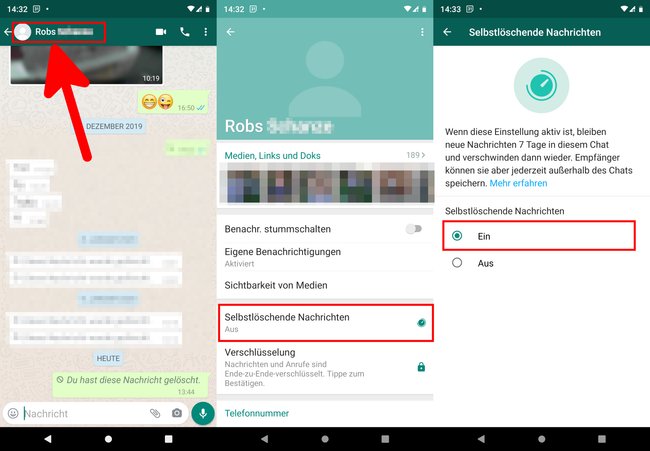
Leider gibt es anscheinend noch keine Funktion, um nur einzelne selbstlöschende Nachrichten zu erstellen, ohne gleich den ganzen Chat zur Selbstlöschung zu verdammen. Hier kann WhatsApp noch optimieren. Wie seht ihr das?


